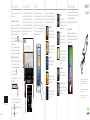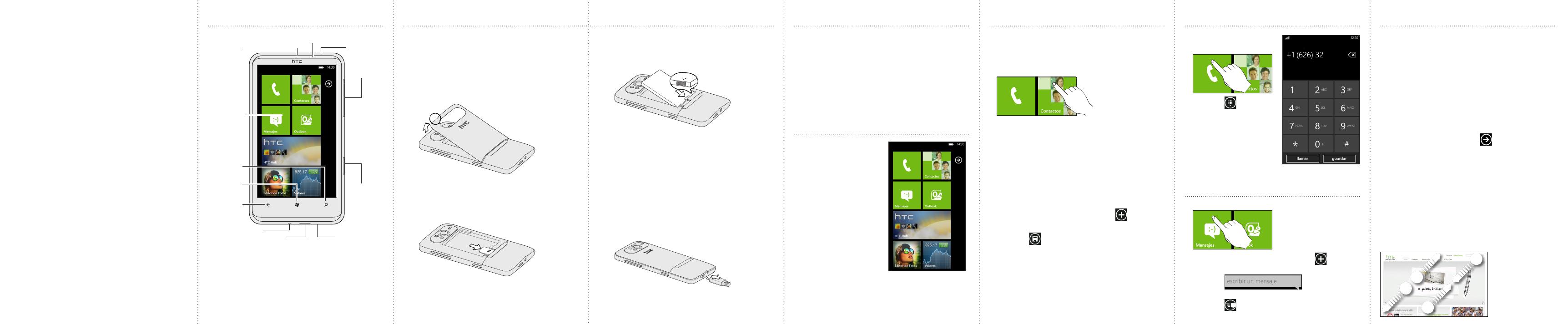
Antes de nada, lea esta
información
Cargar la batería
La batería de su teléfono aún no se ha cargado. Mientras se carga el
teléfono, es importante que no retire la batería. Ya que de hacerlo,
dañaría el teléfono. Tampoco intente separar el teléfono. (Si lo hace,
podría anular la validez de la garantía).
Elegir un plan de precios inteligente
Su teléfono puede utilizar un ancho de banda de conexión a
Internet amplio con gran rapidez. Antes de utilizar el teléfono, le
recomendamos encarecidamente que hable con su operador móvil
sobre las tarifas de datos.
Información sobre las normativas de privacidad
Algunos países aplican leyes estrictas sobre cómo y cuándo se
pueden grabar las conversaciones telefónicas. De ahí que se
aconseje conocer las leyes del país de residencia antes de utilizar la
característica de grabación del teléfono.
Por último, algunas palabras importantes de nuestro
equipo legal (LIMITACIÓN DE DAÑOS)
En la máxima medida en que lo permita la ley aplicable, en ningún
caso HTC o sus filiales se responsabilizará ante usted, el usuario
o terceros por cualquier daño indirecto, específico, emergente,
accidental o punitivo de cualquier naturaleza, resultante del
contrato, perjuicio u otros, incluyendo a modo enunciativo, los
daños, pérdida de ingresos, pérdida de patrimonio comercial,
pérdida de oportunidades de negocio, pérdida de datos y/o pérdida
de beneficios, con independencia de la previsibilidad de éstos o si
HTC o sus filiales han sido informados de la posibilidad de dichos
daños. Y bajo ninguna circunstancia la responsabilidad total por
parte de HTC o de sus filiales excederá la cantidad que usted haya
recibido, independientemente de la teoría legal que ampare el
fundamento de la causa. Lo anterior no afecta a ningún derecho
obligatorio el cual no debe desestimarse.
Familiarizarse con el teléfono
Mantenerse en contacto
Traiga consigo sus contactos y añada de nuevos a su
teléfono.
Importar todos los contactos desde su tarjeta SIM
1. En la pantalla Inicio, puntee en la tesela Contactos.
2. EnEn todos del hub Contactos, puntee en importar
contactos SIM.
Si ya tiene una cuenta configurada, mantenga pulsadoSi ya tiene una cuenta configurada, mantenga pulsado
contactos en la parte superior de la pantalla y luego
puntee en configuración.
3. Elija cómo desea clasificar y mostrar los contactos, y
luego puntee en importar contactos sim.
Añadir un contacto nuevo
1. En la pantalla Inicio, puntee en la tesela Contactos.
2. En todos del hub Contactos, puntee en .
3. Introduzca la información punteando en un elemento.
4. Puntee en para guardar el contacto.
Facebook
¿Desea estar al día de las actualizaciones de sus amigos
en Facebook? Sincronice con Facebook para ver todos sus
amigos y obtener sus últimas actualizaciones directamene
dentro del hub Contactos. Para más detalles, compruebe
la guía de inicio que se incluye en el paquete.
Realizar la primera llamadaConfigure su teléfono
Cuando enciende el teléfono por primera vez, se le pedirá
que configure algunas opciones tales como su huso
horario y su Id. de Windows. Siga las instrucciones en
pantalla y entrará en funcionamiento en pocos segundos.
Antes de encender el teléfono
Pantalla Inicio
Aquí es donde empieza todo.
La pantalla Inicio contiene
las teselas de Windows®
Phone live asociadas con
aplicaciones de su teléfono.
Desplácese hacia arriba
o hacia abajo para ver las
demás teselas. Puntee en
una tesela para acceder a la
aplicación asociada con la
misma.
Para más detalles acerca de
la pantalla Inicio y las cosas
divertidas que puede hacer,
consulte la guía de inicio que
se incluye en el paquete.
Enviar un mensaje de texto
1. En la pantalla Inicio, puntee en la tesela Mensajería.
2. En la pantalla conversaciones, puntee en .
3. Escriba el nombre del destinatario.
4. Puntee en .
5. Escriba su mensaje.
6. Puntee en para enviar el mensaje.
1. En la pantalla Inicio, puntee
en la tesela Teléfono.
2. Puntee en .
3. Puntee en el número que
desee para llamar.
4. Puntee en llamar.
Conectarse a Internet
Conéctese utilizando el Wi-Fi de su teléfono o la conexión
de datos.
Uso de la conexión de datos
Su teléfono se configurará automáticamente para utilizar la
conexión de datos de su operador móvil cuando lo encienda
por primera vez (siempre que la tarjeta SIM esté insertada).
Si no está configurado, puede ir a Configuración > datos
móviles o utilice Configuración de la conexión en la lista
de aplicaciones para configurar la conexión de datos de su
teléfono.
Utilizar Wi-Fi
1. En la pantalla Inicio, puntee en .
2. Puntee en Configuración > Wi-Fi.
3. Puntee en el interruptor Desactivar/Activar red Wi-Fi
para encenderlo.
4. Pulse en la red Wi-Fi a la que desea conectarse.
5. Si seleccionó una red protegida con WEP, deberá
introducir la clave WEP y después puntear en listo.
Navegar por la Web
En la pantalla Inicio, puntee en la tesela Internet
Explorer para empezar a navegar por la Web. Utilice los
movimientos del dedo para navegar por la página o para
acercarla o alejarla. Gire el teléfono hacia un lado para ver
la página Web en pantalla completa.
Ordénelo todo antes de pulsar el botón ENERGÍA.
Extraer la tapa posterior
1. Sujete el teléfono con firmeza con la parte frontal hacia
abajo.
2. Con ayuda del dedo pulgar u otro, retire la tapa
posterior de la pequeña abertura situada en la parte
superior del teléfono.
Insertar su tarjeta SIM
1. Inserte la tarjeta SIM con los contactos dorados hacia
abajo y con la esquina recortada hacia el exterior.
2. Deslice la tarjeta SIM completamente hacia el interior.
Instalación de la batería
Alinee los contactos de cobre de la batería con los
conectores situados en la ranura de la misma. Luego, con
cuidado, coloque la batería en su lugar.
Volver a colocar la tapa posterior
1. Fije primero la parte inferior de la tapa posterior
alineándola en las pestañas de la tapa posterior en los
agujeros situados dentro del compartimiento de la
batería.
2. Presione sobre los laterales y la parte superior de la
tapa posterior. Cuando dicha tapa esté en la posición
correcta escuchará un clic.
Cómo cargar la batería
Utilice el adaptador de alimentación y el cable USB que se
incluyen para cargar su teléfono.
Auricular
Micrófono
Pantalla
táctil
INICIO
BÚSQUEDA
ATRÁS
USB
Notificaciones
Clavija de audio
de 3,5 mm
SUBIR/
BAJAR
VOLUMEN
CÁMARA
ENCENDIDO

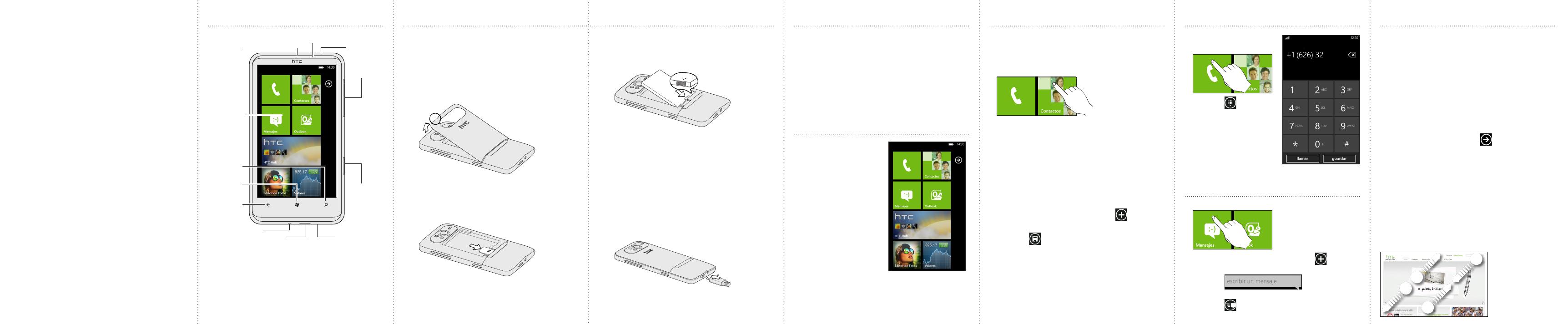
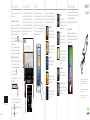 1
1
 2
2